A Snipping Tool frissítése lehetőséget ad a videofelvétel szüneteltetésére és még sok másra
A Microsoft nemrégiben képes volt videót rögzíteni a képernyőről a beérkező levelek Snipping Tool alkalmazásába. Most már lehetővé teszi a videó képernyő rögzítésének szüneteltetését, és egy kicsit frissített szín párbeszédablakot hoz magával. A változtatások a Snipping Tool 11.2212.24.0 verziójával érkeznek. Ha új videórögzítést indít, észreveszi a szünet melletti gombot állj meg piros doboz.
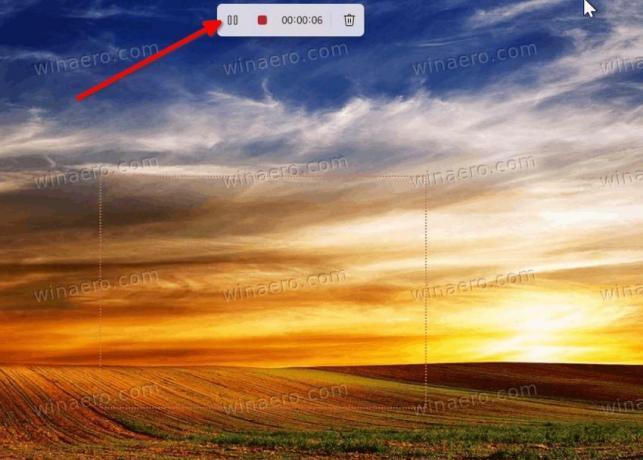
Emellett az alkalmazás felhasználói felülete is kapott néhány további finomítást. Először is, a fő eszköztár gombjainak már nincs szöveges címkéje a képernyőképekhez és a videó gombokhoz.
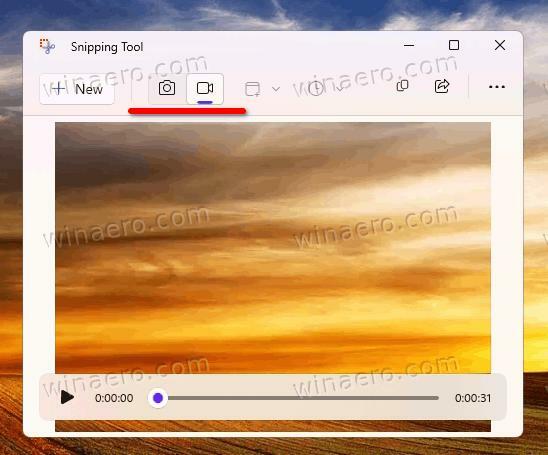
Korábban azt mondták, hogy "Snip" és "Record".

Ezenkívül a képernyőkép szegélyéhez tartozó beépített színes párbeszédpanel elvesztette speciális beállításait. Nincs többé kézi színbevitel; csak a trackbar és a vizuális színválasztó terület érhető el.

Így nézett ki régen.
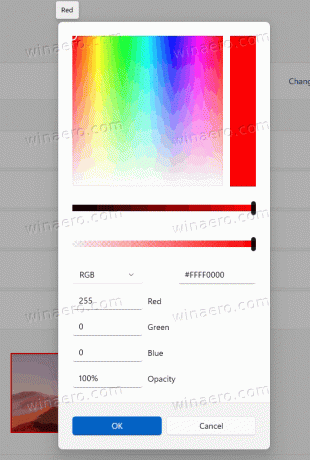
A Microsoft korábban, 2022 decemberében hozzáadta a videók rögzítésének lehetőségét a Snipping Tool-hoz. A képernyőterület képernyőképéhez hasonlóan az alkalmazás lehetővé teszi egy rögzítendő téglalap megadását, és a benne zajló események rögzítését egy fájlba. Miután befejezte a rögzítést, az alkalmazás beépített opcióival könnyedén megoszthatja az eredményt barátaival és kollégáival.
A felvételi szünet hozzáadása volt az egyik legkeresettebb lehetőség. Nagyszerű látni, hogy a Microsoft meghallgatja a felhasználók visszajelzéseit az alkalmazásról. A Snipping Tool nagyon népszerű a Windows-felhasználók körében, mivel jól működik, és már a dobozból is elérhető.
keresztül @PhatomOfEarth
Ha tetszett a cikk, kérjük, ossza meg az alábbi gombok segítségével. Tőled nem vesz el sokat, de segít nekünk a növekedésben. Köszönet a támogatásodért!
Reklám
